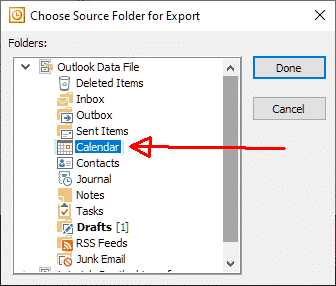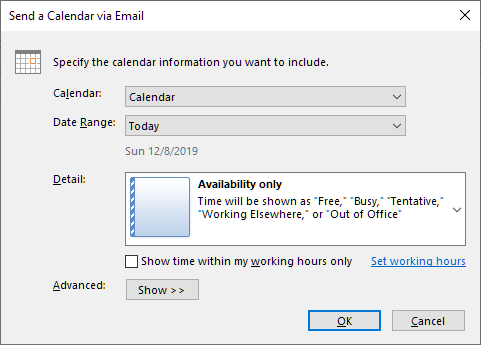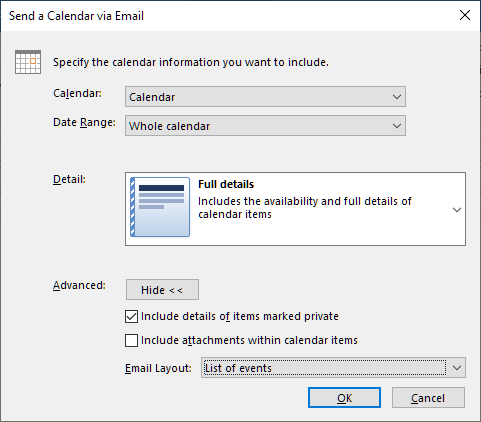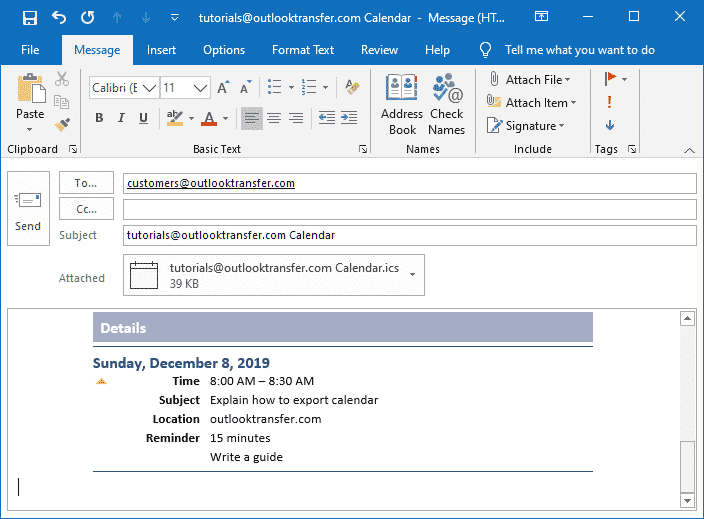A questo punto, si potrebbe aver bisogno di sapere come l'esportazione Calendario di Outlook in Excel ed essere consapevoli di ciò che passi da effettuare per esportazione calendario di Outlook in Excel 2013. scavo di Let più in profondità la questione in modo da poter eseguire l'operazione da soli senza pagare ad una persona a farlo per voi.
Sommario:
- Casi in cui è necessario esportare calendario da Outlook
- Metodo automatico per l'esportazione calendario di Outlook
- Metodo manuale per estrarre appuntamenti di Outlook
Perché potrebbe essere necessario esportare Calendario di Outlook?
Andando a passare a un altro servizio di posta elettronica? Necessità di avere un back up con le informazioni più critiche? Se è il tuo caso, allora è necessario considerare l'esportazione del calendario di Microsoft Outlook o la sincronizzazione con una soluzione diversa.
Gestire due calendari diversi può essere schifezza. Ma alcune situazioni rendono questa attività necessarie. Ecco alcuni motivi che potrebbero essere rilevanti per voi, se si desidera aggiungere calendario di Outlook a Google:
- Si lavora in due diverse società, dove è necessario utilizzare diversi servizi di posta elettronica.
- Diversi calendari possono servire diversi scopi - potrebbe essere necessario l'uno per uso personale, e la seconda opzione potrebbe essere utilizzato per scopi commerciali.
- Si viaggia molto e fiducia calendario di Microsoft Outlook sul proprio smartphone più di Google Calendar.
- Hai configurare Google Calendar di lavorare insieme su un compito specifico e volete vedere le informazioni in Microsoft Outlook.
Non importa quale sia il tuo caso è, volete vedere gli eventi su entrambi i calendari o esportare calendario di Outlook per Ics formato e farlo in modo sicuro memorizzate. Questo è un buon modo per tenere traccia di tutte le informazioni ed essere 100% sicuri che non accadrà nulla ad esso.
Calendario di Outlook Export - Step-by-Step Guide
Si tratta di una cosa facile da esportare calendario di Outlook a Google o qualsiasi altro servizio di posta elettronica. Per la magia accada, è sufficiente effettuare le seguenti operazioni…
l'esportazione automatica del calendario:
Scarica, installare ed eseguire il Data Extraction Kit for Outlook Software:
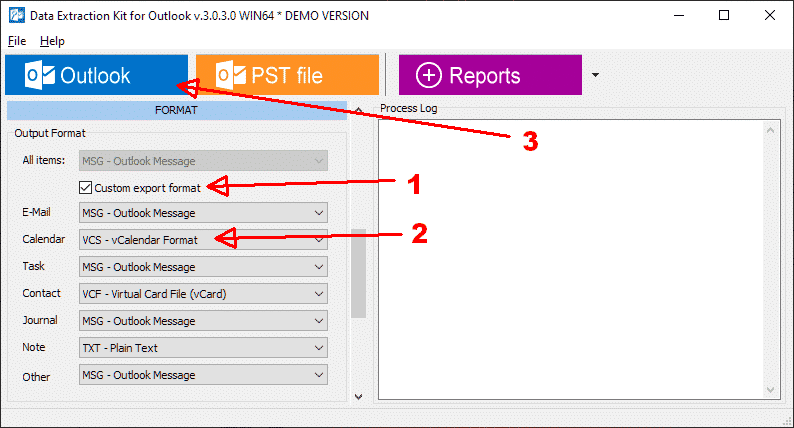
- abilitare la formato di esportazione personalizzato opzione (abilitato di default).
- Assicurarsi che Calendario discesa contiene VCS o ICS valore relativo al formato di file di calendario.
- Fare clic Prospettiva tasto nel menu principale se esportare email da profilo di Outlook. In alternativa si può fare clic File PST pulsante per il calendario esportazione dal file PST.
- Selezionare la directory Targed in cui si desidera salvare esportato calendario di Outlook.
- Selezionare Calendario cartella nella Outlook cartelle finestra di selezione e fare clic su Fatto pulsante.
- Programma inizierà il processo di esportazione e salvare tutti gli appuntamenti di Outlook alla directory selezionata.
Questo metodo è il migliore in quanto è che non richiede sforzi e permette di esportare calendario di Outlook in diversi formati di file che possono essere accettate dal software e servizi per l'importazione multipla. Inoltre questo metodo se gratuito se si ha intenzione di esportare quantità smal di elementi del calendario. Tuttavia, se si preferisce esportare manualmente calendario di Outlook, Per favore leggi sotto.
esportazione calendario Manuale:
- Aprire Outlook sul proprio PC, tavoletta, o qualsiasi altro dispositivo, e andare al Calendario sezione.
- Selezionare l'opzione E-mail Calendario (in altre versioni di Outlook può essere chiamato Invia un calendario tramite e-mail):
- Prospettiva 2010 - Nella barra di comandi della Casa linguetta, cliccare sul tasto appropriato, che farà una nuova finestra aperta.
- Prospettiva 2007 - Nella barra di navigazione, clicca il Email calendario.
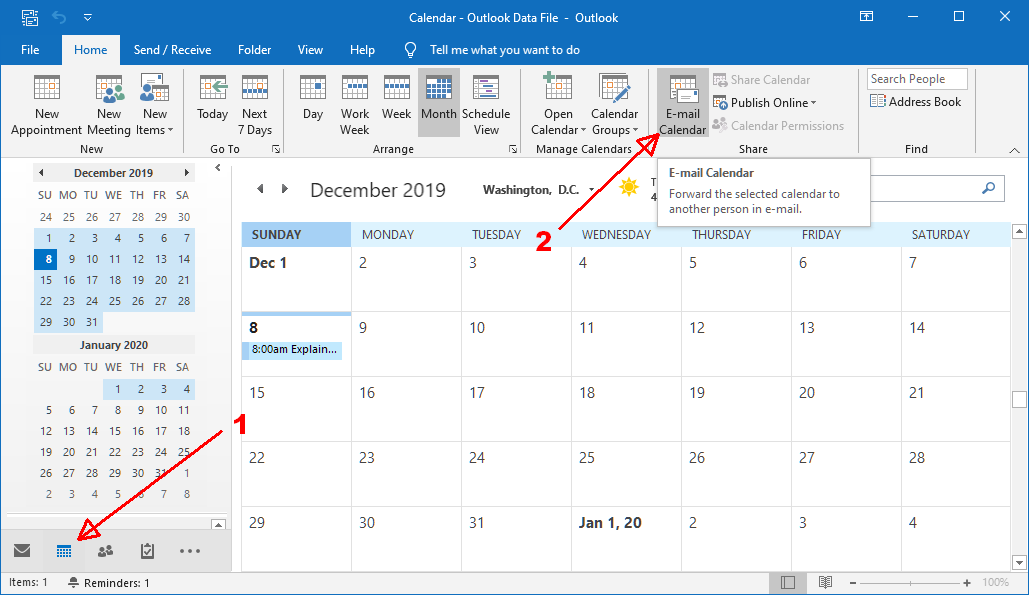
- Se si dispone di più di un calendario, selezionare il calendario dall'elenco a discesa.
- Nell'elenco a discesa del campo successivo chiamato Intervallo di date, selezionare l'opzione calendario intero invece di Oggi.
Le opzioni predefinite
- Nel Dettaglio Campo, seleziona il Tutti i dettagli.
- Clicca sul Mostrare pulsante nella Avanzato Campo.
- Seleziona la casella accanto a Includono dettagli di elementi contrassegnati privato.
- Nell'elenco a discesa del campo E-mail lista di layout messaggio, selezionare Lista degli eventi. Il layout del messaggio non è così importante, ma è meglio selezionare Lista degli eventi piuttosto che Programma giornaliero in quanto ciò rende il compito più facile per Outlook e riduce in modo significativo il momento dell'esportazione calendario di Outlook per l'esecuzione di Gmail.
Si dovrebbe ottenere tale insieme di opzioni
- Fare clic Ok. Vi verrà chiesto di confermare che si desidera inviare l'intero calendario.
- Fare clic Sì. Outlook raccoglierà la Calendario dati, aprire una nuova e-mail, e allegare un file iCalendar con i dati raccolti ad esso. così, è possibile esportare calendario di Outlook a icloud o qualsiasi altro servizio di posta elettronica che si intende utilizzare in futuro.
e-mail Esempio con annesso calendario di Outlook
- In questa fase, avete due opzioni:
- Se il vostro Mac e PC sono collegati alla rete, pulsante destro del mouse sul Calendario File allegato alla lettera, selezionare copia, aprire la cartella pubblica, e Controllo premere + V per incollarlo in là.
- Inserisci l'indirizzo email che è possibile aprire sul vostro Mac e fare clic su Invia. Apri l'email in Mac e trascinare il file allegato sul desktop o qualsiasi altra cartella.
- Fare clic finire Pulsante - e Outlook potranno esportare i dati. Ora è possibile importare il calendario in iCal / Calendario.
Non importa se avete bisogno di esportare calendario di Outlook in PDF o Gmail, utilizzando un servizio speciale per questo scopo vi farà risparmiare un sacco di tempo e sforzi. così, è possibile esportare calendario di Outlook di Word è di diversi minuti ed essere sicuri che nessuna informazione è danneggiato, perso, o eliminato.
ultima parola!
Quindi, se avete bisogno di esportazione calendario di Outlook per telefono Android, PDF, o qualsiasi altro formato, prepararsi per il compito. Vai Non utilizzare la prima soluzione a trovare. Affrontare il compito con tutte le responsabilità; altrimenti, si rischia di fallimento o che hanno problemi con i dati esportati.
Leggi anche:
- Calendario Trucchi e consigli di Outlook
- Come sincronizzare calendario di Outlook con iPhone
- Come sincronizzare i calendari di Outlook e Google
- Come aggiungere il calendario iCloud a Outlook